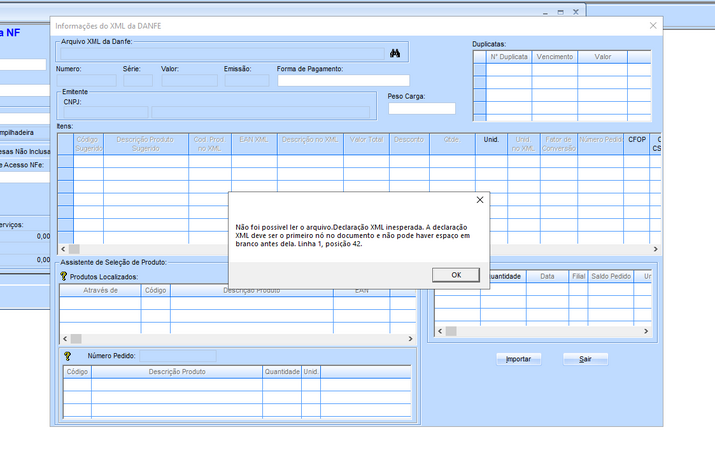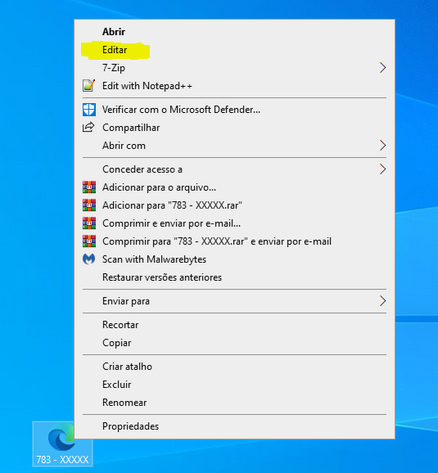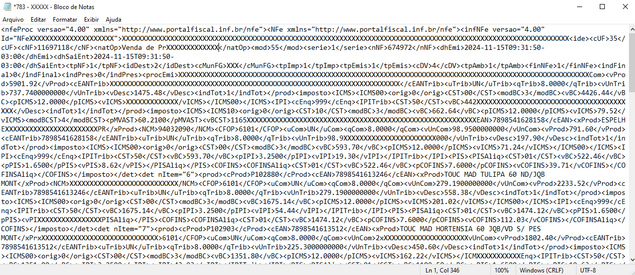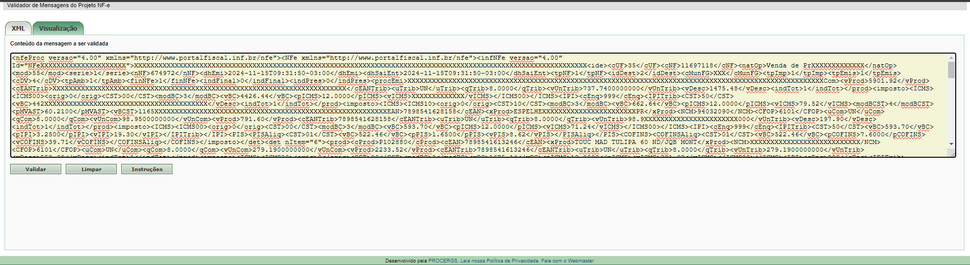Como validar o XML de um Fornecedor: mudanças entre as edições
Ir para navegação
Ir para pesquisar
(Criou página com '<span style="color:#43A4D1"><span style="font-family:poppins,sans-serif">'''Este artigo irá demonstrar como realizar o processo de sangria no fechamento de caixa.'''</span></span> ==<span style="color:#43A4D1"><span style="font-family:poppins,sans-serif"><b>Tutorial</b></span></span>== <div> ===<span style="color:#8A8A99"><span style="font-family:poppins,sans-serif">PASSO 1</span></span>=== Primeiro iremos acessar no fechamento de caixa o menu: '''Operações >> Regi...') |
Sem resumo de edição |
||
| (2 revisões intermediárias pelo mesmo usuário não estão sendo mostradas) | |||
| Linha 1: | Linha 1: | ||
<span style="color:#43A4D1"><span style="font-family:poppins,sans-serif">'''Este artigo irá demonstrar como realizar o | <span style="color:#43A4D1"><span style="font-family:poppins,sans-serif">'''Este artigo irá demonstrar como realizar uma validação no XML recebido de um fornecedor, ação necessária quando é apresentando o erro de lançamento na entrada da nota.'''</span></span> | ||
==<span style="color:#43A4D1"><span style="font-family:poppins,sans-serif"><b>Tutorial</b></span></span>== | ==<span style="color:#43A4D1"><span style="font-family:poppins,sans-serif"><b>Tutorial</b></span></span>== | ||
<div> | <div> | ||
===<span style="color:#8A8A99"><span style="font-family:poppins,sans-serif">PASSO 1</span></span>=== | ===<span style="color:#8A8A99"><span style="font-family:poppins,sans-serif">PASSO 1</span></span>=== | ||
Ao receber a seguinte mensagem de erro durante o lançamento da nota : | |||
[[Arquivo:Nota erro XML.png|nenhum|miniaturadaimagem|715x715px]] | |||
===<span style="color:#8A8A99"><span style="font-family:poppins,sans-serif">PASSO 2</span></span>=== | ===<span style="color:#8A8A99"><span style="font-family:poppins,sans-serif">PASSO 2</span></span>=== | ||
Localizar o XML em questão, '''Clicar com Botão direito''' e escolher a opção '''EDITAR.''' | |||
[[Arquivo: | |||
[[Arquivo:Abrir XML.png|nenhum|miniaturadaimagem|473x473px]] | |||
Copiar todo o conteúdo do bloco de notas. [[Arquivo:Conteudo XML.png|nenhum|miniaturadaimagem|635x635px]] | |||
===<span style="color:#8A8A99"><span style="font-family:poppins,sans-serif">PASSO 3</span></span>=== | ===<span style="color:#8A8A99"><span style="font-family:poppins,sans-serif">PASSO 3</span></span>=== | ||
Acessar o site : https://www.sefaz.rs.gov.br/NFE/NFE-VAL.aspx | |||
Copiar todo conteúdo do XML e clicar em Validar. | |||
[[Arquivo:Validador SEFAZ.png|nenhum|miniaturadaimagem|970x970px]] | |||
Caso exista algum erro na estrutura do XML, o site irá retornar com o aviso referente ao mesmo. | |||
[[Arquivo:Erro do XML.png|nenhum|miniaturadaimagem|811x811px]] | |||
Caso seja apresentando algum erro, deverá entrar em contato com o Fornecedor solicitando a emissão de um novo XML para entrada no Sistema. | |||
</div> | </div> | ||
[[Categoria: | [[Categoria:Documentos Fiscais Eletrônicos]] | ||
[[Categoria:Compras]] | |||
Edição atual tal como às 11h34min de 5 de dezembro de 2024
Este artigo irá demonstrar como realizar uma validação no XML recebido de um fornecedor, ação necessária quando é apresentando o erro de lançamento na entrada da nota.
Tutorial
PASSO 1
Ao receber a seguinte mensagem de erro durante o lançamento da nota :
PASSO 2
Localizar o XML em questão, Clicar com Botão direito e escolher a opção EDITAR.
Copiar todo o conteúdo do bloco de notas.PASSO 3
Acessar o site : https://www.sefaz.rs.gov.br/NFE/NFE-VAL.aspx
Copiar todo conteúdo do XML e clicar em Validar.
Caso exista algum erro na estrutura do XML, o site irá retornar com o aviso referente ao mesmo.
Caso seja apresentando algum erro, deverá entrar em contato com o Fornecedor solicitando a emissão de um novo XML para entrada no Sistema.